套用濾鏡
您可以使用濾鏡來套用各式各樣的特效和修正。例如,素材庫提供下列濾鏡:
• 剪裁 — 可讓您剪裁素材。您可以使畫格填滿剪裁後的結果或顯示外框
• 防手震 — 可減少視訊的晃動程度而獲得穩定的效果
• 自動素描 — 將美麗的繪畫特效套用至視訊
濾鏡可以單獨或組合套用到視訊、覆疊、標題和音訊軌。
若要將視訊濾鏡套用到視訊軌的相片或視訊素材
1 按一下
素材庫中的
濾鏡按鈕

,顯示各種濾鏡範例的縮圖。
如果您想要使素材庫中的濾鏡依類別顯示,可從圖庫下拉式清單中選擇濾鏡類別。
2 選取時間軸中的素材,然後從素材庫中顯示的縮圖選擇視訊濾鏡。
3 將視訊濾鏡拖放到視訊軌內的素材。
4 在選項面板的屬性標籤中按一下自訂濾鏡,自訂視訊濾鏡的屬性。可用的選項將隨著選定的濾鏡而異。
5 使用導覽列預覽套用了視訊濾鏡的素材。
您可以按一下
顯示視訊濾鏡按鈕

或
顯示音訊濾鏡按鈕

按類型在素材庫中顯示或隱藏濾鏡。
 ,顯示各種濾鏡範例的縮圖。
,顯示各種濾鏡範例的縮圖。 ,顯示各種濾鏡範例的縮圖。
,顯示各種濾鏡範例的縮圖。 ,顯示各種濾鏡範例的縮圖。
,顯示各種濾鏡範例的縮圖。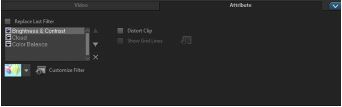
 或顯示音訊濾鏡按鈕
或顯示音訊濾鏡按鈕  按類型在素材庫中顯示或隱藏濾鏡。
按類型在素材庫中顯示或隱藏濾鏡。